Πώς να επαναφέρετε ένα διαχειριζόμενο Chromebook – TechCult
Miscellanea / / April 12, 2023
Με τα χρόνια, τα Chromebook έχουν γίνει σιγά σιγά η αγαπημένη και προτιμώμενη επιλογή έναντι των Windows. Υπάρχουν πολλά πλεονεκτήματα που σχετίζονται, όπως ελάχιστη υποστήριξη υλικού, ελαφρύ, βελτιωμένη διάρκεια ζωής της μπαταρίας και ούτω καθεξής. Αλλά αν το χρησιμοποιείτε για μεγάλο χρονικό διάστημα, τότε ίσως θέλετε να επιταχύνετε την απόδοσή του μαθαίνοντας πώς να επαναφέρετε ένα διαχειριζόμενο Chromebook. Ευτυχώς, αυτό το άρθρο θα σας βοηθήσει με όλα όσα χρειάζεται να ξέρετε σχετικά με τον τρόπο επαναφοράς εργοστασιακών ρυθμίσεων ενός σχολικού Chromebook, οπότε διαβάστε το μέχρι το τέλος.

Πίνακας περιεχομένων
Πώς να επαναφέρετε ένα διαχειριζόμενο Chromebook
Εάν χρησιμοποιείτε α Chromebook δίνεται από το εκπαιδευτικό σας ίδρυμα, τότε η επαναφορά της συσκευής μπορεί να είναι δύσκολη υπόθεση. Αλλά μην ανησυχείτε, καθώς αυτό το άρθρο θα σας καθοδηγήσει με τα βήματα που πρέπει να γνωρίζετε για το ίδιο.
Γρήγορη απάντηση
Για επαναφορά εργοστασιακών ρυθμίσεων του Chromebook:
1. Επανεκκινήστε τη συσκευή και πατήστε ESC + Ανανέωση + Πλήκτρα λειτουργίας.
2. Κτύπημα Πλήκτρα Ctrl + D σε λειτουργία προγραμματιστή.
3. Παράκαμψη επαλήθευσης λειτουργικού συστήματος με Spacebar + πλήκτρα Enter.
4. Τέλος, πατήστε Πλήκτρα CTRL+D.
Λόγοι για την επαναφορά εργοστασιακών ρυθμίσεων ενός σχολικού Chromebook
Υπάρχουν μερικοί λόγοι που μπορεί να σας αναγκάσουν να επιχειρήσετε επαναφορά εργοστασιακών ρυθμίσεων σε σχολικό Chromebook, μερικοί από αυτούς παρατίθενται εν συντομία παρακάτω:
- Προβλήματα λογισμικού κατά την εκκίνηση ή την επανεκκίνηση.
- Περιορισμένα δικαιώματα στο προφίλ χρήστη.
- Για να αλλάξετε τις ρυθμίσεις χρήστη.
- Για να αλλάξετε την ιδιοκτησία της συσκευής.
Πώς να επαναφέρετε τις εργοστασιακές ρυθμίσεις ενός σχολικού Chromebook
Πριν ακολουθήσετε τα παρακάτω βήματα, είναι σημαντικό να δημιουργήσετε ένα αντίγραφο ασφαλείας όλων των δεδομένων στο Chromebook σας. Αυτό συμβαίνει επειδή η επαναφορά μιας συσκευής θα εξαλείψει τα πάντα για πάντα και θα την επαναφέρει στις εργοστασιακές ρυθμίσεις.
Σημείωση: Εάν η αναγκαστική επανεγγραφή είναι ενεργοποιημένη στο σχολικό Chromebook, τότε δεν θα μπορείτε να την επαναφέρετε. Αντίθετα, το Chromebook θα επανεκκινήσει αυτόματα και θα ζητήσει εγγραφή. Πρέπει να επικοινωνήσετε με το σχολείο ή τον διαχειριστή σας για να καταργήσετε την εγγραφή της συσκευής.
1. Επιλέξτε α χρόνος στην κάτω δεξιά γωνία και επιλέξτε το εικονίδιο δύναμης για να απενεργοποιήσετε το Chromebook σας.
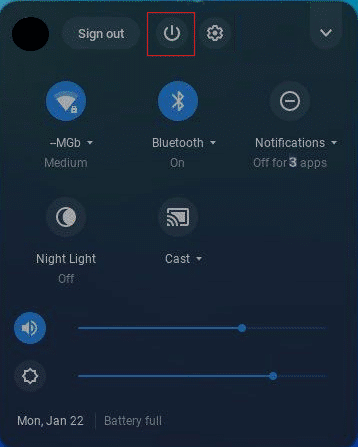
2. Ενεργοποιήστε το ενώ πατάτε ESC + Ανανέωση + Πλήκτρα λειτουργίας για εκκίνηση σε λειτουργία προγραμματιστή.
3. Στη συνέχεια, πατήστε το Πλήκτρα Ctrl + D μόλις εμφανιστεί η οθόνη λειτουργίας προγραμματιστή.
4. Τύπος Spacebar + πλήκτρα Enter ταυτόχρονα για να παρακάμψετε την επαλήθευση του λειτουργικού συστήματος.
5. Μόλις το θαυμαστικό γίνει κόκκινο από κίτρινο, πατήστε το Πλήκτρα CTRL+D.
Συνιστάται:
- Πώς να δημιουργήσετε αντίγραφα ασφαλείας του Gmail
- Πώς να φορτίσετε το Chromebook με USB
- Πώς να παρακάμψετε τον διαχειριστή στο σχολικό Chromebook
- 16 καλύτερες επιδιορθώσεις για το πληκτρολόγιο Chromebook που δεν λειτουργεί
Ελπίζουμε ότι αυτό το άρθρο σας βοήθησε στη μάθηση πώς να επαναφέρετε ένα διαχειριζόμενο Chromebook. Μοιραστείτε τα πολύτιμα σχόλια και τις κριτικές σας στα σχόλια. Επίσης, ενημερώστε μας για το τι θα θέλατε να διαβάσετε στη συνέχεια καθώς συνεχίζουμε να έχουμε νέα ενδιαφέροντα πράγματα.
Ο Henry είναι ένας έμπειρος συγγραφέας τεχνολογίας με πάθος να κάνει σύνθετα θέματα τεχνολογίας προσβάσιμα στους καθημερινούς αναγνώστες. Με πάνω από μια δεκαετία εμπειρίας στον κλάδο της τεχνολογίας, ο Chris έχει γίνει μια αξιόπιστη πηγή πληροφοριών για τους αναγνώστες του.



